eLearning ist einer der beliebtesten Trends im Bildungsbereich. Wenn Sie einige Screencast-Videos online erstellen müssen, z. B. Bild, Video und Audio, die Aktivitäten, die Sie auf Ihrem Computer oder Mobiltelefon ausführen, ActivePresenter ist ideal zum Erstellen von Screencast-Videos, Handouts, Handbüchern, Dokumentationen und interaktiven Schulungspräsentationen. Weitere Informationen finden Sie in der Überprüfung von ActivePresenter, um die beste Methode zum Aufzeichnen von Screencasts für das eLearning-System zu erhalten.
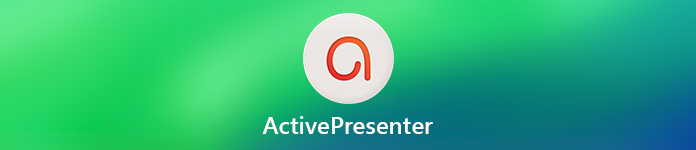
- Teil 1: Ist ActivePresenter ein lohnender Bildschirmrekorder?
- Teil 2: Beste ActivePresenter-Alternative zum Erfassungsbildschirm
- Teil 3: Häufig gestellte Fragen zu ActivePresenter
Teil 1: Ist ActivePresenter ein lohnender Bildschirmrekorder?
Auf Apeaksoft versprechen wir, verifizierte Inhalte für Sie anzubieten. Hier ist unser Bestreben, dies zu tun:
- Bei allen ausgewählten Produkten in unseren Bewertungen stehen für uns deren Beliebtheit und Ihre Bedürfnisse im Mittelpunkt.
- Unser Apeaksoft Content Team hat alle unten genannten Produkte getestet.
- Im Testprozess konzentriert sich unser Team auf die herausragenden Funktionen, Vor- und Nachteile, Gerätekompatibilität, Preis, Nutzung und andere auffällige Merkmale.
- Was die Ressourcen dieser Bewertungen betrifft, haben wir vertrauenswürdige Bewertungsplattformen und Websites genutzt.
- Wir sammeln Vorschläge unserer Benutzer und analysieren ihr Feedback zur Apeaksoft-Software sowie zu Programmen anderer Marken.

ActivePresenter ist eine wichtige und leistungsstarke eLearning-Authoring-Software, die alle Tools enthält, die zum Aufzeichnen eines Bildschirms, Kommentieren, Bearbeiten von Screencast-Videos und Erstellen interaktiver eLearning-Inhalte in HTML5 erforderlich sind. Natürlich sollte es einer der beliebtesten Bildschirmrekorder sein, wenn Sie ein eLearning-System erstellt haben. Aber auch der ActivePresenter Standard kostet 199.00 US-Dollar pro Lizenz. Wenn Sie nach HTML5 exportieren müssen, müssen Sie ActivePresenter Pro für 399 US-Dollar erwerben. 00. Ist ActivePresenter ein lohnender Bildschirmrekorder?

Funktionen von ActivePresenter
ActivePresenter ist eine Kombination aus Aufzeichnungswerkzeugen mit Grafik- und Videobearbeitungswerkzeugen. Sie können damit Projekte für Video-Tutorials, Gameplay-Videos und Konferenzmaterial erstellen. Hier sind die 3 wichtigsten Funktionen des Programms, die Sie kennen sollten.
- Interaktionsoptionen wie Fragetools, Auswahltools und andere.
- Unterstützt die Aufnahme von Computer, Webcam, Mikrofon und Soundkarte.
- Export in MP4-, AVI-, MKV-, WebM-, MWV-, PDF-, HTML- und Office-Dateien.
- Grundlegende Videobearbeitungsfunktionen zum Schneiden, Zuschneiden, Verbinden, Ändern der Lautstärke und mehr.
- Umfangreiche Anmerkungen mit Form, Bild, Zoom-n-Pan, Überlagerung, Beschriftung usw.
Für ActivePresenter Pro verfügbare Funktionen
- Exportieren Sie die Bildschirmaufzeichnung als HTML5 mit vollständig ansprechendem Design.
- Stellen Sie Interaktivität und Verzweigung bereit, z. B. Aktionen und die Javascript-API.
- Berichterstellung und Nachverfolgung in vielen LMS, einschließlich SCORM und xAPI.

Vor- und Nachteile von ActivePresenter
Wenn Sie eine Lizenz von ActivePresenter erwerben möchten, sollten Sie weitere Informationen aus den Testberichten für den Bildschirmrekorder, den Videoeditor und die eLearning-Authoring-Software erhalten.
- Vorteile
- Erstellen Sie reaktionsschnelle Inhalte mit Bildschirmaufzeichnung und Quiz für alle Geräte.
- Stellen Sie viele Vorlagen bereit, um die Arbeit zu erleichtern und die Vorlagen anzupassen.
- Enthält Smart Capture, um mühelos fast automatische Bild-Tutorials zu erstellen.
- Greenscreen-Effekt zur Verbesserung der Videopräsentation über die Chromtaste.
- Erstellen Sie praktisch alle Arten von Bewertungen oder Umfragen mit Fragetypen.
- Nachteile
- ActivePresenter-Videos können nicht in Voreinstellungen oder sogar 4K-Videos exportiert werden.
- Eingeschränkte Funktionen für den ActivePresenter Mac, z. B. Ausgabedateien.
- Es sollte etwas teuer sein, die Pro-Version mit allen Funktionen zu kaufen.
- Sie können nur in ActivePresent selbst erstellte Videodateien importieren.

Du möchtest vielleicht: So zeichnen Sie eine Videokonferenz auf
So verwenden Sie ActivePresenter zum Aufzeichnen des Bildschirms
Schritt 1 Sobald Sie ActivePresenter installiert haben, können Sie das Programm starten und auf ein beliebiges Erfassungsprofil klicken. Sie können die auswählen Vollbild Option oder geben Sie eine Region auf dem Bildschirm an, die erfasst werden soll. Wählen Sie die gewünschte Bildschirmauflösung aus der Dropdown-Liste.

Schritt 2 Danach können Sie auf die Schaltfläche klicken Starten Sie die Erfassung Schaltfläche, um die Aktivitäten auf dem Bildschirm zu erfassen. ActivePresenter bietet die Geschichte Bereich mit einer Vielzahl von Videobearbeitungsoptionen wie Ausschneiden, Zuschneiden, Kopierbereich, Teilen und Unschärfeeffekten.

Schritt 3 Klicken Sie mit der rechten Maustaste auf eine beliebige Stelle auf der Folie und zeigen Sie auf die Anmerkung Möglichkeit. Wählen Sie das Video Option zum Importieren von Videos in ActivePresenter. Zeigen Sie einfach eine Vorschau der Aufnahme an und wenn Sie mit den Dateien zufrieden sind, können Sie das Video für Ihr eLearning entsprechend exportieren.
Teil 2: Beste ActivePresenter-Alternative zum Erfassungsbildschirm
Wenn Sie den Bildschirm für eLearning in hoher Qualität aufzeichnen oder sogar die Aufzeichnung im gewünschten Format speichern müssen, Apeaksoft Screen Recorder ist ein vielseitiger Bildschirmrekorder zum Aufnehmen von Videos, Aufnehmen von Audio und Aufnehmen von Schnappschüssen. Darüber hinaus können Sie eine Anmerkung hinzufügen, ein Video bearbeiten und das Aufnahmevideo in einer hohen Qualität zu einem wettbewerbsfähigen Preis exportieren.
- Zeichnen Sie E-Learning, Online-Vorlesungen und mehr in besserer Qualität auf.
- Speichern Sie Videos in WMV, MP4, AVI, GIF, MOV und anderen Umgebungen als CamStudio.
- Spielaufzeichnung, Online-Videos und mehr mit 60 FPS in hoher Qualität.
- Intelligente Bildschirmaufnahme zum Zeichnen, Kommentieren und Markieren Ihrer Projekte.
Schritt 1 Laden Sie die ActivePresenter-Alternative unter Windows oder Mac herunter und installieren Sie sie. Starten Sie das Programm und klicken Sie auf menü Option zum Hinzufügen des Mauszeigers, Einrichten von Hotkeys und Auswählen der hochwertigen Ausgabevideos / Audiodaten für die Aufnahmedatei.

Schritt 2 Zurück zur Home-Oberfläche und wählen Sie die Video Recorder Im Menü können Sie die Größe des Aufnahmebereichs auswählen oder die Breite / Länge eingeben, um die Größe auszuwählen. Natürlich können Sie auch Audiodateien von verschiedenen Kanälen oder sogar das Webcam-Video hinzufügen.

Schritt 3 Während des Aufnahmevorgangs können Sie auch zeichnen oder Anmerkungen hinzufügen. Neben dem Rand, der Linie, dem Pfeil und anderen Formen können Sie auch die Größe und Farbe der Elemente auswählen. Darüber hinaus gibt es Airbrush, Texte und Beschriftungen.

Schritt 4 Sobald Sie den Bildschirm aufgenommen haben, können Sie auf klicken Stoppen Schaltfläche, um die Aufnahme am Standardziel zu speichern. Danach können Sie auch die Videoeffekte anwenden, die Aufzeichnung auf ein iOS-Gerät übertragen oder die Videodateien entsprechend verbessern.

Teil 3: Häufig gestellte Fragen zu ActivePresenter
Ist die Verwendung von ActivePresenter sicher?
Ja, es ist sicher zu verwenden. Es ist eine beliebte Screencast-Software und wird von Benutzern als vertrauenswürdig eingestuft.
Hat ActivePresenter ein Wasserzeichen?
Bei allen Ausgaben wird das Wasserzeichen hinzugefügt, wenn Sie sie in der kostenlosen Edition verwenden. Die professionelle Bearbeitung fügt kein Wasserzeichen hinzu.
Unterstützt ActivePresenter den Export des aufgezeichneten Videos in MOV?
Nein, es werden nur MP4, AVI, WMV, WebM und MKV unterstützt.
Fazit
Wenn Sie mehr über ActivePresenter zum Erstellen von E-Learning-Inhalten erfahren möchten, finden Sie die detaillierte Überprüfung des Programms im Artikel. Neben den Videoaufzeichnungsfunktionen können Sie die Videos auch bearbeiten, Anmerkungen und Quiz hinzufügen oder die Dateien sogar in ein kompatibles eLearning-System exportieren. Apeaksoft Screen Recorder ist eine der besten ActivePresenter-Alternativen, die auf Windows und Mac verfügbar sind, mit einem wettbewerbsfähigen Preis, den Sie berücksichtigen können. Sie können es verwenden Zoom-Meetings aufzeichnen, Online-Kurse, Bildschirmaktivitäten, Musik und mehr.




